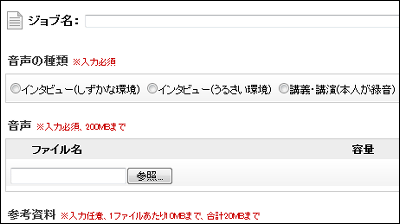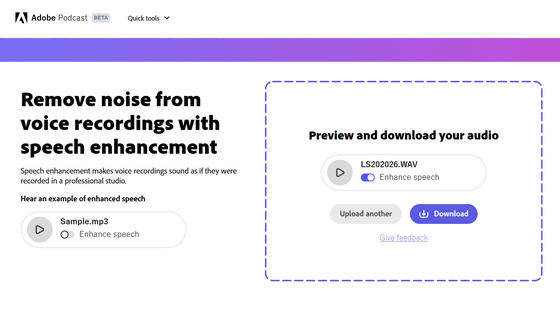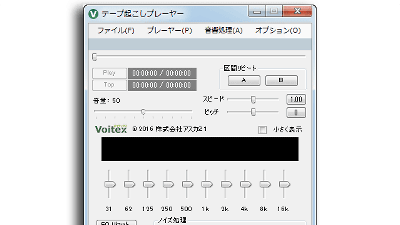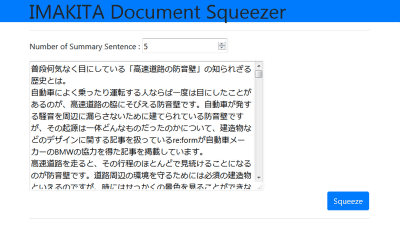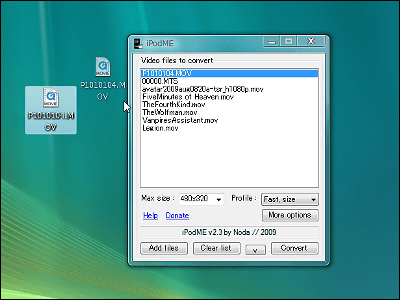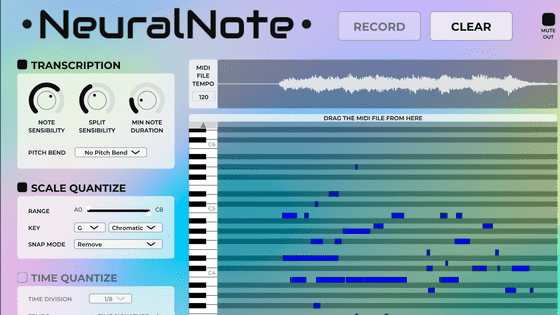無料で使える東芝の録音・音声書き起こし専用クラウドエディタ「ToScribe」
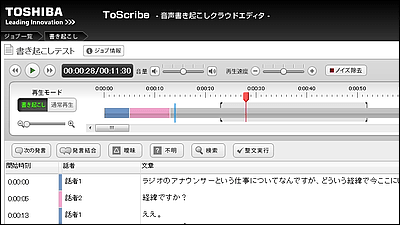
音声データに登場する発言者を分類して各発言の話者を特定する「話者分類機能」、書き起こした文章の文末・表記のゆれ・誤字・脱字などを検出する「整文支援/校正支援機能」、テキスト中のカーソル位置から音声再生を開始する「自動頭出し機能」、エアコン・プロジェクターのファンノイズなどを抑える「ノイズ除去/聞きやすさ向上機能」、声の高さを変更せずに話速を調整する「話速変更」といった、「音声書き起こし」「文字起こし」などの作業を支援するための機能が満載のすさまじい完全無料音声データ書き起こし支援サービス「ToScribe」が東芝からリリースされました。
なお、現在は試験的な公開であり、2012年2月9日(木)正午までにユーザー登録した場合はその後もサービス利用が可能、とのことなので登録して使ってみました。今までもいろいろな文字起こし支援のソフトやサービスを利用してきたのですが、今回の東芝の無料サービスはかなりのレベルです。
ToScribe -音声書き起こしクラウドエディタ-
http://toscribe.toshiba.co.jp/
まずは上記サイトにアクセスして「ユーザ登録」をクリック
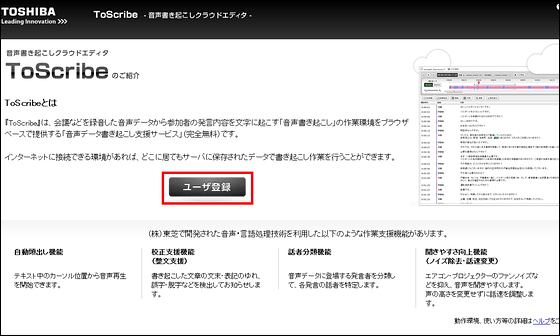
メールアドレス・ニックネーム・パスワードを入力して「ユーザ登録」をクリック
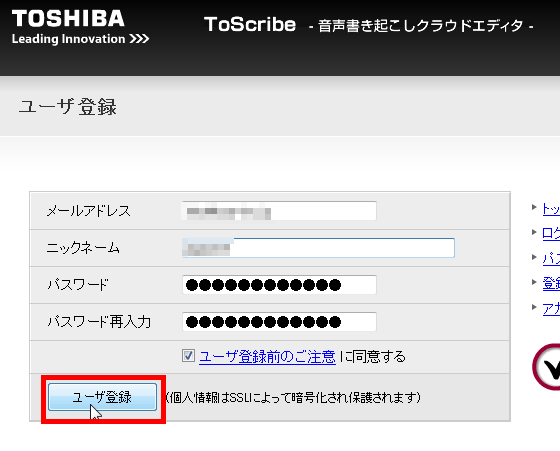
しばらく待ちます
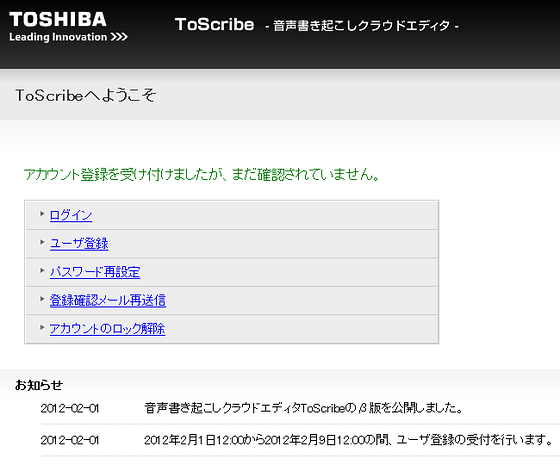
するとこのようなメールが届くので、中にあるURLにアクセス
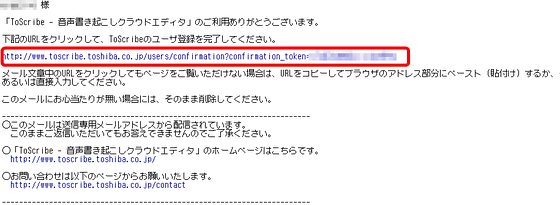
先ほど登録したメールアドレスとパスワードを入力し、「送信」をクリック
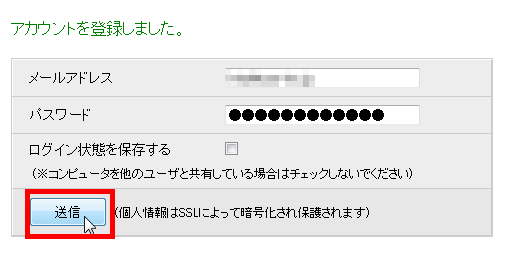
ログインしたら「新規作成」をクリック
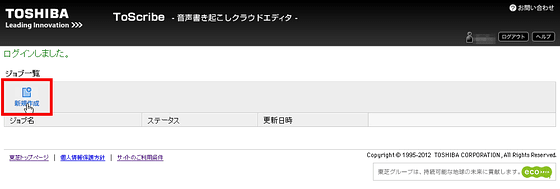
わかりやすい「ジョブ名」を入力し、文字起こししたいWAV/MP3ファイルを「参照」をクリックして登録、さらに文字起こしの際に知っておくと便利そうな参考資料を追加し、「保存」をクリックするとアップロードが始まります
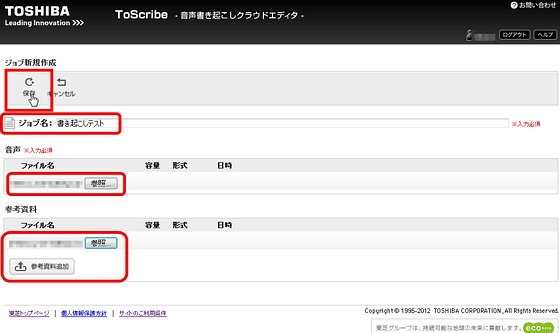
アップロードが完了するとこのような画面になります。自動更新はされないので、ときどきページの表示を手動で更新しましょう。
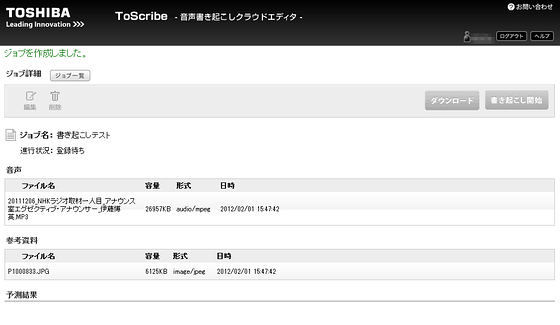
このような感じで右上のボタンがクリックできるようになったら解析完了、「書き起こし開始」をクリック
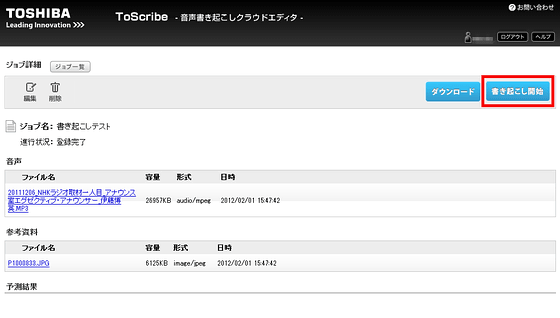
「Enter」キーを押すと自動的に再生が始まるので、それを聞きながら文字起こしが可能。「Ctrl」+「Enter」キーで次の発言、という感じになります。ほかにも各種ショートカットキーを駆使することで、ほぼノンストップで文字起こしができるようになっています。
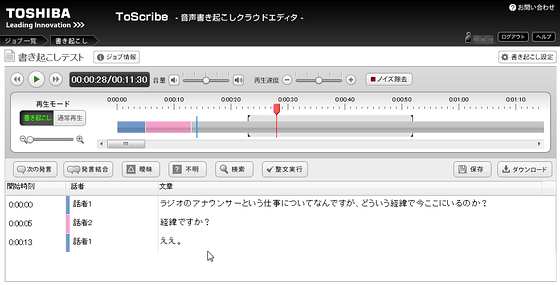
ノイズを消したい場合は「ノイズ除去」をクリックすればOK。このボタンにもショートカットキーを割り当てることが可能です。
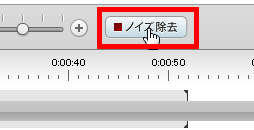
特筆すべき機能はこの「曖昧」ボタン。実際に録音した現場にいた人が文字起こしするのであれば「何を言っているのかよく分からない」というケースは激減するのですが、そうでない人が文字起こしする場合に高確率で発生するのがコレ。「何を言っているのか音としては分かるがコレで合っているかどうか不安」という場合にはその箇所を選択してから「曖昧」をクリック。
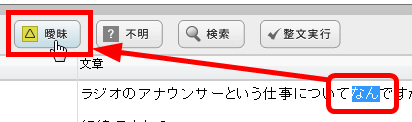
するとこのようにしてマーキングされます。これはあとで校正する際に非常に役立つ機能です。しかもこのテキストの曖昧部分をクリックすれば、瞬時にその箇所へ音声再生が飛ぶのもスグレモノ。「何分何秒の場所か、どれどれ」というような感じの面倒なシーク操作が不要になるわけです。
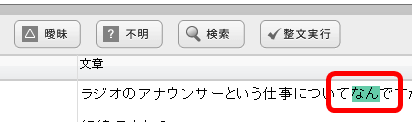
さらに「そもそも何を言っているのかさっぱり聞き取れない」という場合はその箇所にカーソルを合わせて「不明」をクリックすればOK
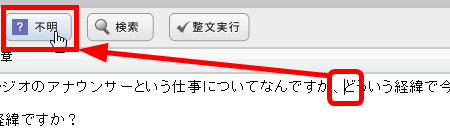
このようにしてマーキングされるので、これも同じようにしてクリックするだけで、音声再生がその不明箇所に飛んでくれます。実際の文字起こしを体験した人の作業時の負担をかなり減らしてくれる良い機能です。
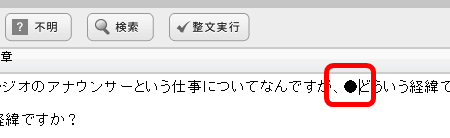
話者の記録も柔軟に可能で、別の話者の発言である場合には選択することで名前を変更可能ですし、わからない場合は「不明」、さらに「無音」なども指定できますし、時刻も指定できます。
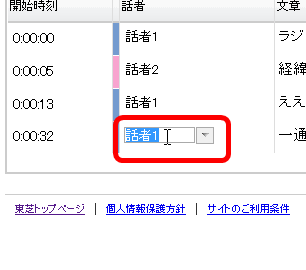
すでに登録してある話者の場合はこのようにして選択肢に出てくるので簡単に切り替え可能
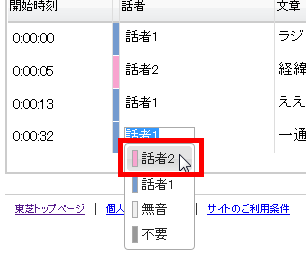
変更する場合も全部変更するのか、あるいは選択している箇所のみを変更するのか、という選択もできます
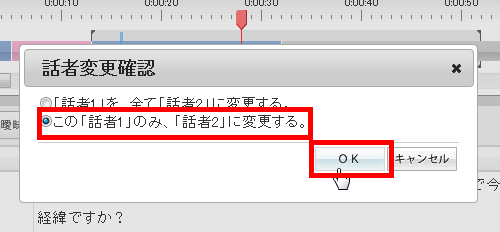
変更するとこうなります
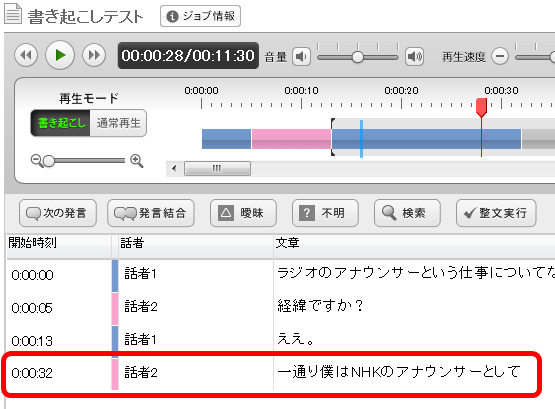
そしてこのサービスの真骨頂がここから。「書き起こし設定」をクリック。
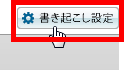
ショートカットキーの各種設定が可能。自動頭出し・次の発言・不明文字・巻き戻し・発言統合などのよく使うキーに好きなショートカットを割り当てられるので、作業効率が格段に増します。
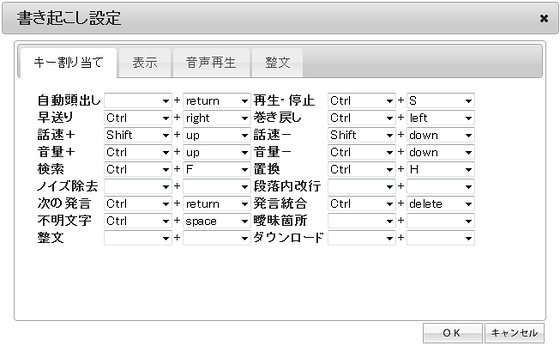
表示するテキストサイズも変更可能なので、見やすくできます
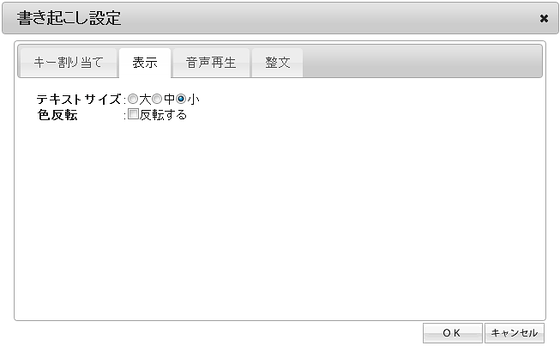
自動で巻き戻しする時間も設定可能
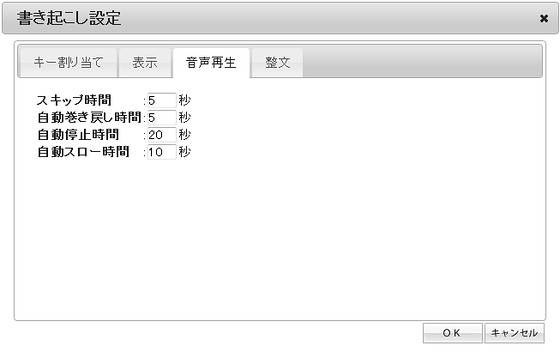
整文のルールも決められます
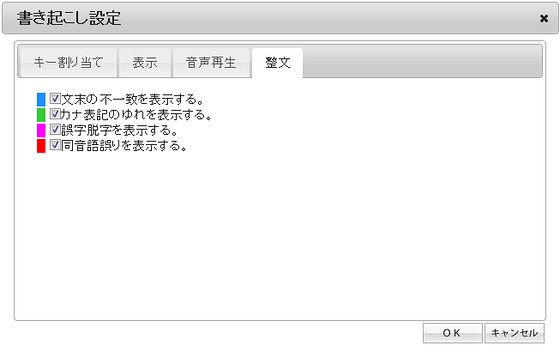
最後の「ダウンロード」も秀逸
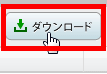
話者名の出力、敬称の付加、時刻形式、無音や不要部分のON/OFF、不明箇所や曖昧箇所の出力、さらにはタブ区切りにするかカンマ区切りのCSVにするかも決められます
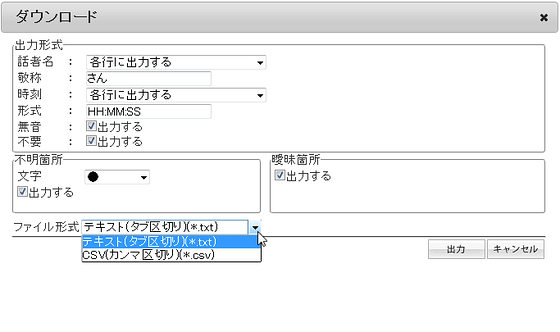
「ジョブ情報」も進捗確認に便利

こんな感じで添付された情報の確認や、全体でどれぐらい進んだかが把握できます。場合によっては予測結果の文字数なども出てくるらしい。
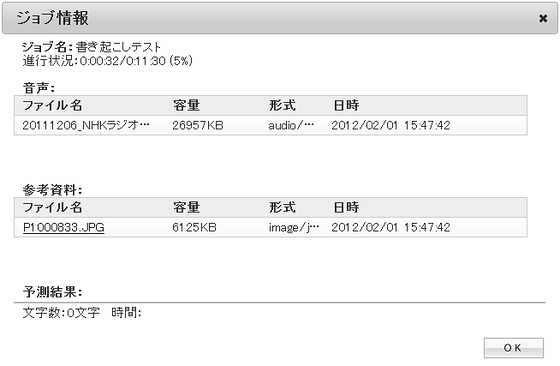
ジョブ一覧からは書き起こし中かどうかといった状況が表示されます
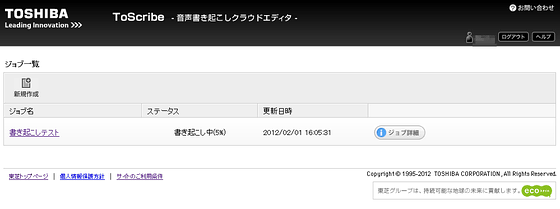
なお、登録したデータは研究目的に利用され、そのあたりをまとめた利用規約に同意できる範疇内での利用であれば問題ありません。
GIGAZINEでは講演を文字起こししてそれを編集した記事をこれまでも公開してきている都合上、いろいろなソフトやサービスを試してきましたが、今回の「ToScribe」の完成度はかなり高いです。設定が細かくできるのに加えて、「聞き取れなかった部分」を明確に簡単に指定したり、複数話者の場合に見やすく整理したり、ブラウザ経由なので作業環境を問わずに利用できたり、かなりよく考えられています。
実際に文字起こしをしたことがある人であれば、このサービスの完成度は実感できるはずです。
・関連記事
いつ来るか分からない15分のために常に準備をしているのがプロ、デザイナー奥山清行による「ムーンショット」デザイン幸福論 - GIGAZINE
これがプロフェッショナルの仕事と生き様、マクロスの河森正治監督が語る「アニメーション監督という職業」 - GIGAZINE
「小悪魔ageha」編集長にインタビュー、世の中には「かわいい」か「かわいくない」の2つしか無い - GIGAZINE
これからは人を軸に情報が流れるようになる、佐々木俊尚が語る「次世代テレビ」「脱テレビデバイス」「ミドルメディア化」 - GIGAZINE
オンラインゲームを「オカンでも説明無しで楽しめる」ように作るためにすべきこと - GIGAZINE
・関連コンテンツ